- Հեղինակ Abigail Brown [email protected].
- Public 2023-12-17 06:51.
- Վերջին փոփոխված 2025-01-24 12:12.
Windows 8.1-ը Windows 8-ի թարմացումն է, ճիշտ այնպես, ինչպես սպասարկման փաթեթները թարմացումներ էին Windows 7-ի նախորդ տարբերակների համար: Այս հիմնական թարմացումը լիովին անվճար է Windows 8-ի բոլոր սեփականատերերի համար:
Այս ձեռնարկը ձեզ կուղեկցի Windows 8-ի ձեր պատճենը Windows 8.1-ին թարմացնելու ողջ գործընթացը, որը տևում է մոտ 30-45 րոպե: Եթե ունեք Windows-ի նախորդ տարբերակ (օրինակ՝ 7, Vista և այլն) և ցանկանում եք թարմացնել Windows 8.1-ին, ապա ձեզ հարկավոր է գնել Windows 8.1-ի պատճենը (Windows 8՝ արդեն ներառված 8.1 թարմացումով):
Windows 11-ը նորագույն Windows ՕՀ-ն է: Իմացեք, թե ինչպես թարմացնել Windows 11-ը Windows 8-ից, եթե օգնության կարիք ունեք:
Եկեք սկսենք Windows 8.1-ի արդիականացման այս ձեռնարկը մի քանի նախապատրաստական քայլերով, որոնք դուք կարող եք չտեսնել Microsoft-ը կամ այլ կայքեր, որոնք խորհուրդ են տալիս:
Սկսելուց առաջ
Ստորև ներկայացնում ենք առաջադրանքների պատվիրված ցանկը, որոնք պետք է նկատի ունենաք ավարտելու նախքան թարմացման գործընթացը սկսելը: Այս առաջարկները հիմնված են անսարքությունների վերացման և տարբեր խնդիրների լուծման տարիների փորձի վրա, որոնք տեսանելի են ծրագրային ապահովման տեղադրման, Windows-ի թարմացումների և սպասարկման փաթեթի տեղադրման ժամանակ. բոլորը շատ նման են այս Windows 8.1 թարմացմանը:
- Համոզվեք, որ ձեր հիմնական սկավառակի տարածքի առնվազն 20%-ն ազատ է: Windows 8.1-ի արդիականացման գործընթացը կստուգի, որ դուք ունեք նվազագույն տարածք, որն անհրաժեշտ է այն իր բիզնեսն անելու համար, բայց ահա ձեր հնարավորությունն է համոզվելու, որ շատ տեղաշարժ կա՝ նախքան դրա մասին նախազգուշացումը:
- Գրեք ձեր արտադրանքի բանալին: Այն ձեզ անհրաժեշտ կլինի Windows 8.1-ի տեղադրման ժամանակ: Եթե վստահ չեք, թե ինչ է դա, կան ծրագրային ծրագրեր, որոնք կարող են օգնել ձեզ գտնել այն, կամ փնտրել DVD-ում կամ էլ. նամակում, որը ստացել եք Windows 8-ն առաջին անգամ գնելիս:
- Կիրառեք Windows-ի բոլոր թարմացումները և այնուհետև վերագործարկեք Windows 8-ը տեղադրման ավարտից հետո, նույնիսկ եթե ձեզանից չպահանջվի: Եթե նախկինում երբեք ձեռքով չեք ստուգել թարմացումների առկայությունը, կարող եք դա անել Control Panel-ի Windows Update հավելվածից: Windows Update-ի հետ կապված խնդիրները համեմատաբար տարածված են: Դուք չեք ցանկանում բախվել մի խնդրի հետ, որն առաջացել է երկու ամիս առաջ Windows 8.1-ի նման խոշոր օպերացիոն համակարգի թարմացման ժամանակ առաջացած անվտանգության փոքր թարմացման պատճառով:
- Վերագործարկեք ձեր համակարգիչը: Ամենահեշտ ճանապարհը հոսանքի պատկերակից է, որը հասանելի է «Կարգավորումներ» հմայքի ընտրացանկից (սահեցրեք աջից, ապա «Կարգավորումներ» կամ WIN+I): Համակարգիչների մեծ մասը հազվադեպ է իսկապես վերագործարկվում; նրանք հաճախ քնում և ձմեռում են, բայց հազվադեպ են փակվում և սկսում են զրոյից: Թարմացումից առաջ դա անելը երաշխավորում է, որ Windows-ը, ինչպես նաև ձեր համակարգչի ապարատը կմաքրվի:
- Անջատեք Windows Defender-ի իրական ժամանակի պաշտպանությունը: Դուք կարող եք դա անել Windows Defender-ի Կարգավորումներ ներդիրից, որը կարող եք մուտք գործել Control Panel-ի Windows Defender հավելվածից:
Խելամիտ կլինի նաև կատարել ամբողջական սկանավորում Windows Defender-ի միջոցով՝ նախքան Windows 8.1-ին թարմացնելը: Ինչպես վերը նշված Windows-ի թարմացումների քննարկմանը, դուք հավանաբար չեք ցանկանում տեսնել վիրուսի կամ այլ չարամիտ ծրագրի առաջին նշանները հենց այն ժամանակ, երբ Windows 8.1-ը փորձում է ավարտել տեղադրումը:
Եթե դուք օգտագործում եք երրորդ կողմի հակավնասակար ծրագրերի գործիք, կարող եք պարզել, թե ինչպես անջատել իրական ժամանակի պաշտպանությունը տվյալ գործիքում՝ օգտագործելով այս ուղեցույցը:
Ամբողջ նախապատրաստական աշխատանքն ավարտելուց հետո ժամանակն է անցնել Քայլ 1-ին՝ Windows 8.1-ի թարմացումը սկսելու համար:
Ներբեռնեք Windows 8.1 Installer
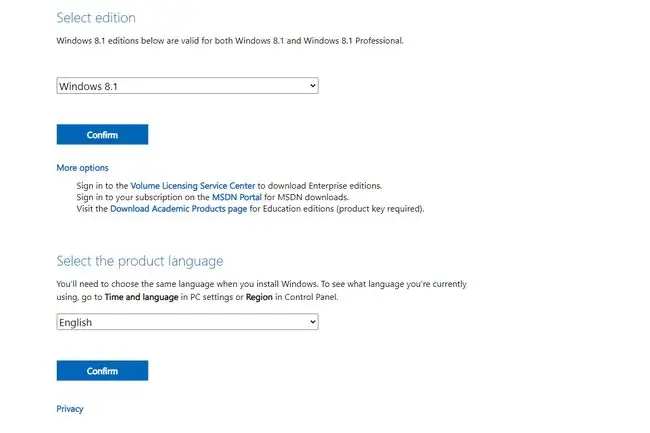
ISO ֆայլը կսկսի ներբեռնվել ձեր համակարգչում կամ ձեզ կառաջարկվի ընտրել, թե որտեղ այն պահեք: Ընտրեք մի վայր, որը հեշտությամբ հասանելի կլինի ավելի ուշ և ազատ զգալ պահեք ֆայլի անունը այնպես, ինչպես այն կա լռելյայն:
Այցելեք Windows 8.1 ներբեռնման էջը և բացվող ընտրացանկից ընտրեք ձեր Windows տարբերակը, որին հաջորդում է Հաստատեք: Նույն էջում ընտրեք ձեր լեզուն և նորից ընտրեք Հաստատեք:
Վերջապես ընտրեք այն տարբերակը, որը ցանկանում եք գործարկել, կամ 64-bit Ներբեռնել կամ 32-bit Ներբեռնել.
ISO ֆայլը կսկսի ներբեռնվել ձեր համակարգչում կամ ձեզ կառաջարկվի ընտրել, թե որտեղ այն պահեք: Ընտրեք մի վայր, որը հեշտությամբ հասանելի կլինի ավելի ուշ և ազատ զգալ պահեք ֆայլի անունը այնպես, ինչպես այն կա լռելյայն:
Տեղադրեք ISO-ը որպես վիրտուալ սկավառակ
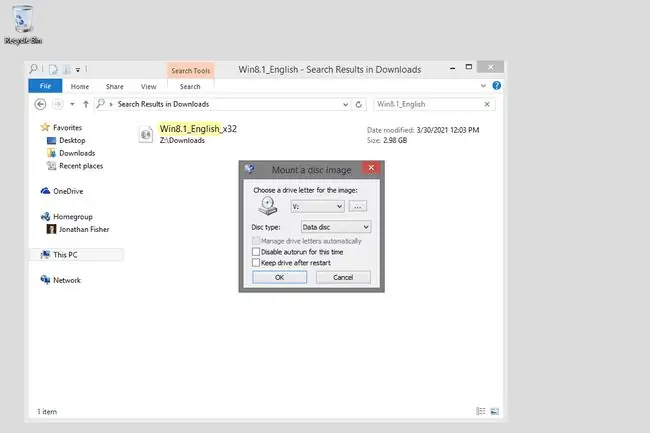
Ծրագիրը սկավառակի վրա դնելու և դրա վրա գործարկելու փոխարեն մենք պարզապես այն կտեղադրենք որպես վիրտուալ սկավառակ:
Windows 8-ն ունի ներկառուցված մեթոդ դա անելու համար, բայց կան նաև երրորդ կողմի ծրագրեր, ինչպիսին է WinCDEmu-ն, որոնք կաշխատեն:
Մեկնարկեք Windows 8.1 տեղադրիչը
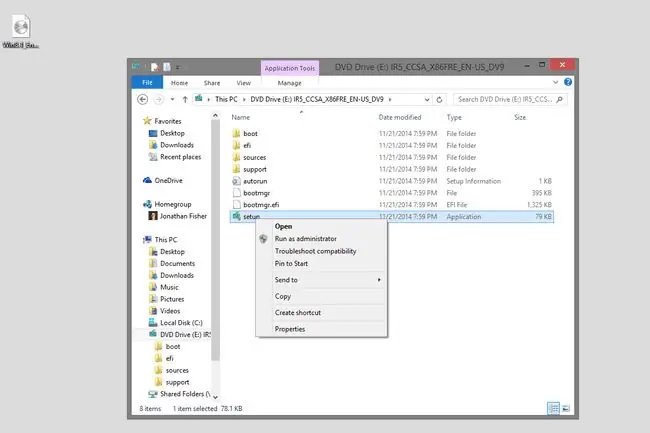
Բացեք վիրտուալ սկավառակը՝ Windows 8.1 Setup ծրագիրը գործարկելու համար: Դա անելու եղանակներից մեկն է բացել «սկավառակը» Համակարգչի միջոցով և այնուհետև գործարկել setup:
Ներբեռնեք և տեղադրեք թարմացումներ
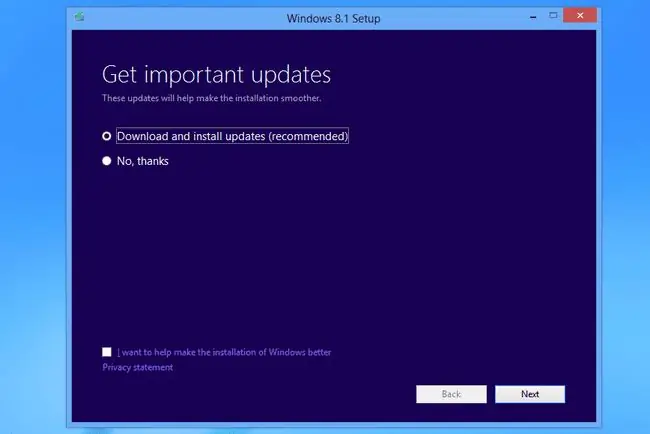
Առաջին էկրանին դուք տեղադրում եք կարևոր թարմացումներ: Շարունակեք՝ ընտրելով Ներբեռնել և տեղադրել թարմացումներ (խորհուրդ է տրվում).
Ընտրեք Հաջորդ.
Մուտքագրեք Ձեր ապրանքի բանալին
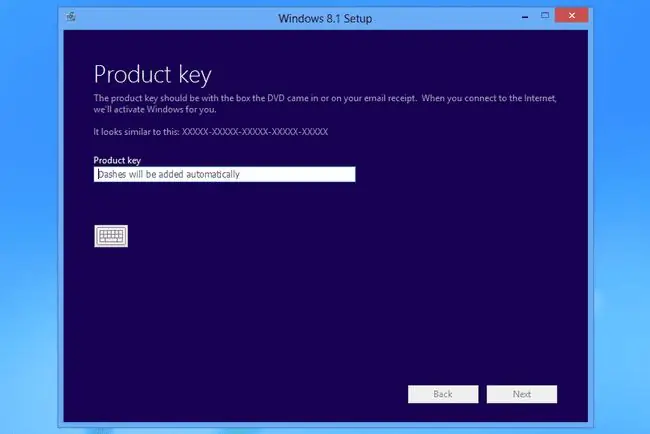
Կարգավորումը կարճ ժամանակով կթարմացվի (եթե թեկուզ մի քանի վայրկյան հայացք գցեք հեռուն, դուք այն բաց կթողնեք), այնուհետև ձեզ կասեն մուտքագրել Windows 8 արտադրանքի բանալին:
Մուտքագրեք ավելի վաղ վերականգնված բանալին և սեղմեք Հաջորդ
Ընդունեք լիցենզիայի պայմանները
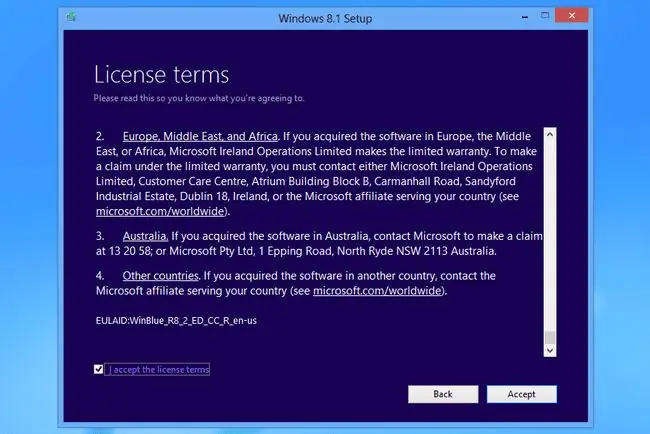
Կարդացեք լիցենզիայի պայմանները, նշեք ներքևի ձախ մասում գտնվող վանդակը և ընտրեք Ընդունել:
Ընտրեք ինչ պահել
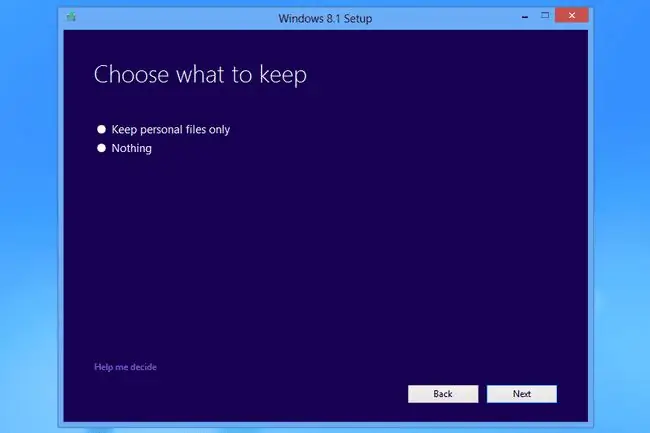
Այս էկրանում ընտրեք Պահպանեք միայն անձնական ֆայլերը, եթե ցանկանում եք, որ թարմացումը չջնջի ձեր անձնական ֆայլերը: Կամ, ամեն ինչ ջնջելու և թարմ սկսելու համար ընտրեք Nothing:
Ընտրեք Հաջորդ.
Դուք կտեսնեք մեկ այլ էջ, որը կոչվում է What need your ուշադրությունը, եթե ինչ-որ բան անհամատեղելի է թարմացման հետ, կամ եթե Windows-ը պետք է, որ դուք իմանաք, որ ինչ-որ բան կփոխվի Windows-ի ներկայիս ձևից: Եթե այո, ապա վերանայեք այն և ընտրեք OK:
Սկսել տեղադրումը
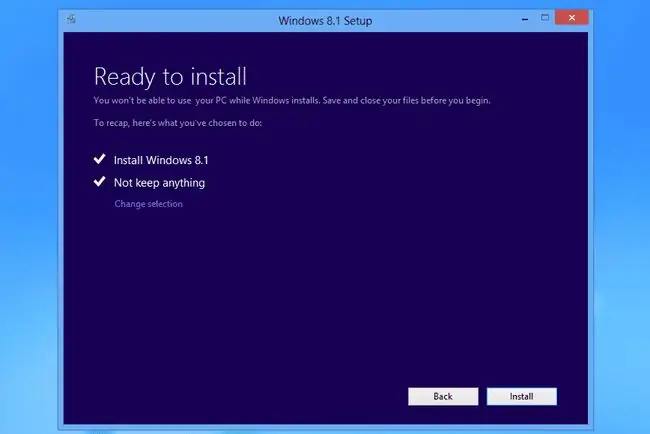
Պատրաստ տեղադրելու էջում ընտրեք Տեղադրեք։
Սպասեք Windows 8.1-ի տեղադրման ժամանակ
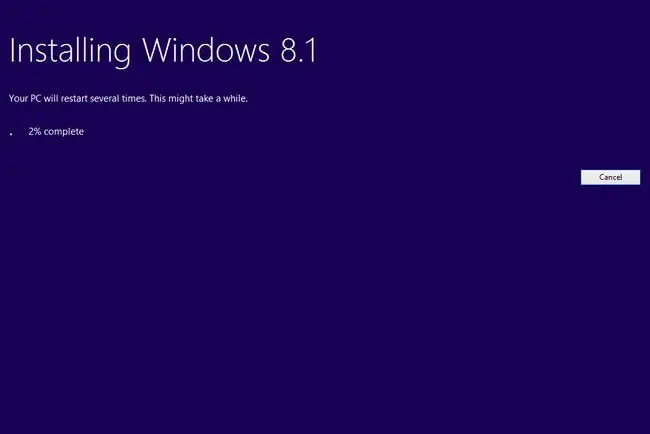
Այս քայլն անելու ոչինչ չկա, բացի սպասելուց: Windows 8.1-ը կտեղադրվի, և այս ընթացքում համակարգիչը կարող է վերագործարկվել նույնիսկ մի քանի անգամ: Պարզապես համբերատար եղեք, քանի որ այն ավարտում է այն ամենը, ինչ անհրաժեշտ է:
Եթե տեսնում եք սպիտակ տեքստով սև էկրան, որտեղ ասվում է, որ սեղմել ցանկացած ստեղն՝ սկավառակը բեռնելու համար (եթե այն տեղադրված է), մի սեղմեք որևէ ստեղն: Սա կդադարեցնի Windows 8.1-ի տեղադրումը:
Ավարտել Windows 8.1-ի կարգավորումը
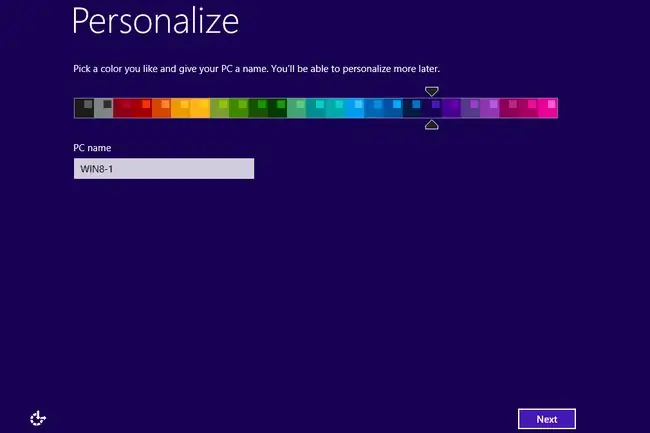
Վերջնական վերագործարկումից հետո կտեղադրվի Windows 8.1, ձեզ կառաջարկվի անհատականացնել կարգավորումները: Քայլեք տարբեր էկրաններով և լրացրեք դրանք այնպես, ինչպես հարմար եք գտնում:
Քայլերը ներառում են տարածաշրջանի և լեզվի կարգավորում, համակարգչի անուն մուտքագրում, կարգավորումների հարմարեցում, օգտատերերի հաշիվների ստեղծում և առցանց ծառայություններին միանալը:






